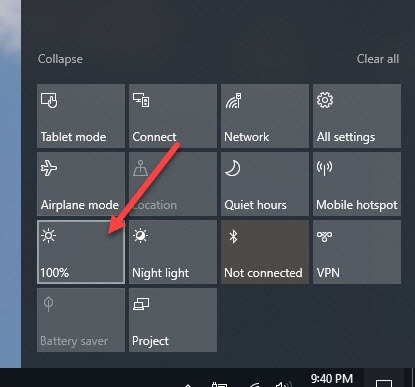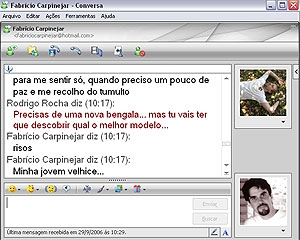Hoje resolvi preparar uma pequena instrução com soluções para o problema quando, ao configurar a distribuição da Internet via Wi-Fi no Windows 10, é impossível abrir uma conexão compartilhada com a Internet.
Como funciona a rede Wi-Fi virtual no Windows 10. E não apenas entre os dez primeiros, no Windows 7 tudo é exatamente igual. Primeiro, usamos comandos, ou através de um programa especial para iniciar o ponto de acesso. Depois disso, nosso laptop já está distribuindo uma rede wi-fi, mas não tem acesso à Internet. Ou seja, a própria rede está aí, você pode se conectar a ela, mas a Internet não vai funcionar. Por quê? Sim, porque você precisa fornecer acesso geral à Internet. O que isso significa. Nas propriedades da conexão através da qual nos conectamos à Internet, devemos permitir o acesso geral à Internet para a rede Wi-Fi virtual lançada por nós.
Este artigo pode ser considerado uma continuação do artigo sobre como distribuir Wi-Fi de um laptop no Windows 10. Se você ainda não tentou configurá-lo, primeiro siga o link e tente configurar tudo de acordo com as instruções. E se você já distribuiu Wi-Fi, mas quando se conecta a esta rede, a Internet não funciona (limitado ou sem acesso à Internet), consulte este artigo: Wi-Fi distribuído de um laptop, mas a Internet não funciona "Sem acesso à Internet" ...
A seguir, consideraremos os problemas que frequentemente aparecem ao configurar o acesso compartilhado para uma rede Wi-Fi virtual no Windows 10. Não é incomum que as pessoas compartilhem soluções úteis para vários problemas nos comentários de vários artigos. Por que mais graças a eles!
Não há como selecionar uma conexão ao abrir o compartilhamento de Internet
Já vi comentários sobre esse assunto mais de uma vez. A solução também foi compartilhada nos comentários. O problema é o seguinte. Lançamos a distribuição de uma rede Wi-Fi no Windows 10, na página com adaptadores existe "Conexão Local * 12" (o número pode ser diferente). Agora, precisamos compartilhar a Internet para esta conexão.
Vamos às propriedades de nossa conexão à Internet (geralmente, esta é "Ethernet", ou conexão de alta velocidade), vamos à guia "Acesso", marcamos ao lado do item "Permitir que outros usuários da rede usem a conexão à Internet deste computador" e vemos que não há a capacidade de selecionar "Conexão de rede doméstica". Existe apenas "Wireless" e não existe um menu pendente no qual é necessário selecionar "Ligação de área local *". Se parece com isso:

Decisão. Abra as propriedades do adaptador por meio do qual você tem uma conexão com a Internet. Não precisa ser um adaptador Ethernet. Em seguida, basta desmarcar a caixa ao lado de "Permitir outros usuários ..." e clicar em OK.

Em seguida, abra novamente as propriedades do mesmo adaptador, coloque uma marca de seleção ao lado de "Permitir que outros usuários da rede usem a conexão à Internet deste computador", e um menu deve aparecer abaixo, no qual você pode selecionar nossa "Conexão de rede local *", que lançamos. Clique OK.

Você também pode tentar desabilitar e habilitar o adaptador (clicando com o botão direito do mouse nele e selecionando o item apropriado) e, a seguir, marque a caixa novamente. Após essas etapas, você deverá ter acesso à Internet por meio de uma rede Wi-Fi, que lançamos em um laptop.
Se você ainda não tiver a oportunidade de selecionar uma rede doméstica na lista, certifique-se de que ela esteja em execução. Onde todos os adaptadores são: "Ethernet", "Rede sem fio", deve haver "Conexão de área local *" com um número.
Se você souber de alguma outra solução para esse problema, peço que a compartilhe nos comentários deste artigo.
Nenhuma guia Acesso nas propriedades da conexão no Windows 10
Abrindo as propriedades da conexão à Internet (para compartilhar a conexão à Internet), você pode descobrir que não há guia "Acesso", no qual você realmente precisa configurar o compartilhamento.

1Primeiro que tudo, tem de se certificar de que nas definições "Rede e Internet" - "Ligações de rede" existe "Ligação de área local *". Isso significa que a rede virtual está funcionando. Se não estiver lá, então você precisa iniciar a rede de acordo com as instruções, o link que dei acima.
2Se você tiver apenas uma conexão lá, por exemplo "Ethernet", então esta guia não estará lá, uma vez que não há uma única conexão para a qual você possa configurar o acesso geral. Você precisa instalar o driver no adaptador Wi-Fi e iniciar a rede virtual.
3Talvez você já tenha marcado a caixa de seleção "Permitir outros usuários da rede ..." nas propriedades de outras conexões, por exemplo, "Rede sem fio". Desmarque esta caixa de todas as conexões (a partir das quais é possível), e a guia "Acesso" deve aparecer.
4Se você tem o Windows 7, não há como compartilhar a versão inicial do Starter. Na versão doméstica do Windows 10, não notei nenhum problema com isso.
5Se você estiver configurando a distribuição da Internet a partir de um modem USB 3G, a guia "Acesso" pode não estar presente. Tudo depende das configurações do modem e da conexão.
6Erro ao permitir compartilhamento de conexão com a Internet... Escrevi sobre a solução para esse erro em um artigo separado: https://help-wifi.com/reshenie-problem-i-oshibok/oshibka-pri-razreshenii-obshhego-dostupa-k-podklyucheniyu-k-internetu/
Se eu descobrir mais informações sobre esse tópico, com certeza vou adicioná-las a este artigo. E você pode compartilhar sua experiência nos comentários, ou fazer perguntas, nós descobriremos.